アメーバブログで記事を下書き状態で保存した後、スマホで編集したいという場合、アメーバブログのアプリやブラウザを使って簡単に編集が可能です。この記事では、アメーバブログの下書きをスマホで編集する方法を解説します。
アメーバブログの下書きをスマホで編集できるか
アメーバブログでは、PCから投稿した記事を下書きとして保存し、その後スマホを使って編集することができます。アメーバブログのアプリやスマホのブラウザを使えば、どこからでも手軽に記事の編集が可能です。
具体的には、スマホからでも「下書き」状態の投稿を開いて、タイトルや本文の修正、画像の追加などができ、作業を続けることができます。
アメーバブログアプリを使った編集方法
アメーバブログの公式アプリをスマホにインストールしておくと、記事の作成や編集が非常に便利になります。アプリを使用すると、PCを開かずに手軽に投稿ができます。
アプリで下書きを編集するには、まずアプリを開き、メニューから「下書き」タブを選択します。下書きに保存している記事をタップし、内容を修正して保存することができます。
ブラウザを使った編集方法
アメーバブログのアプリを使いたくない場合、スマホのブラウザからも編集が可能です。ブラウザでアメーバブログにログインし、PC版サイトに切り替えて「管理画面」へアクセスします。
管理画面の「記事の作成」から「下書き」を選び、そこで保存した下書き記事を編集することができます。編集後は「公開」または「下書き保存」で変更を保存できます。
スマホ編集時の注意点
スマホで記事を編集する際、PCと比べて画面が小さく、編集しにくい場合があります。特に文章のレイアウトや画像の配置が難しいこともあるため、PCでの最終チェックを行うとよりスムーズです。
また、長文の記事や画像を多く使う場合、スマホでの編集は少し手間がかかることがあります。そういった場合は、PCを使って編集するのも一つの方法です。
まとめ
アメーバブログでは、記事を下書きのままスマホで編集することが可能です。アメーバブログアプリを使うことで簡単に編集でき、PC版の管理画面からでも編集が可能です。スマホでの編集に慣れていない場合でも、最終的な調整はPCで行うことで、より精度の高い投稿ができます。
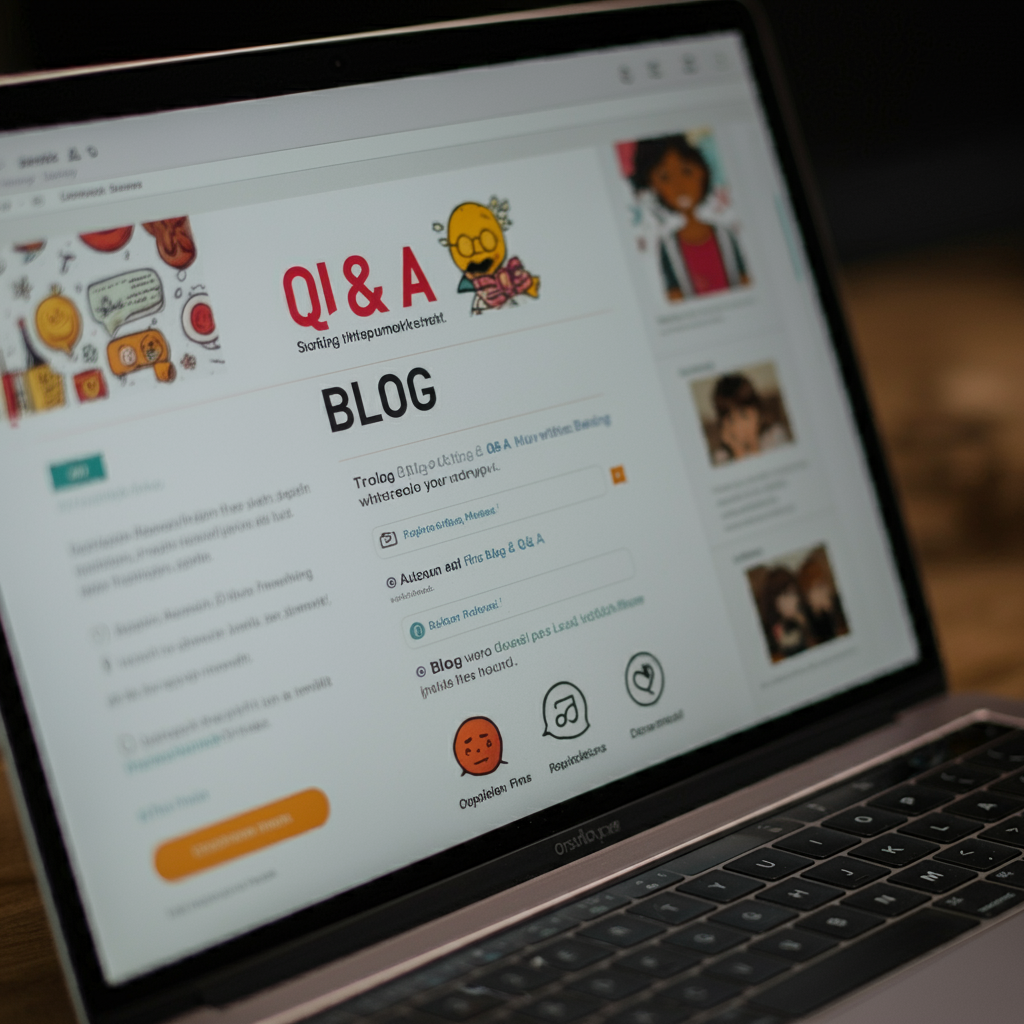


コメント